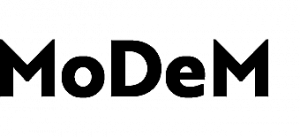VPPとは?法人・教育機関向けアプリ配信プログラム
この記事の目次
VPP(Volume Purchase Program)とは?
VPPとは、法人・教育機関がアプリケーションの購入・配布するためのAppleが提供するビジセス向けのプログラムです。VPPは企業や学校でのMACやiOSのデバイス利用が増える中で、業務上で必要なアプリケーションを利用する機会も増したことで、アプリの導入をより効率化する目的で提供されたプログラムです。
VPPでは、App Storeのアプリを一括で購入し、ユーザーのデバイスに配布することによって企業や学校のユーザーが業務上で利用するアプリを簡単に利用することができます。
VPPで購入してユーザーへと配布したアプリは、ユーザーが退職したり必要としなくなった場合に、所有権を一旦回収して別のユーザーが再利用できるように設定することでそのアプリケーションの所有者を簡単に移し替えることができます。
VPPを利用することで、一度ユーザーに配布した有料のアプリなどを再購入する必要もなく、無駄な費用や作業を軽減することができるようになります。
VPPアプリの配布手順
MoDeMのVolume Purchase Program(以下、VPP)の管理配布機能を使うことで、企業内でまとめて購入したiOSのアプリを従業員や生徒にライセンスを与え、配布することが可能です。また、配布したアプリ(ライセンス)は、従業員が退職した際等に回収し、別の従業員に新たに割り当てることもできます。ここでは、MoDeMの管理者を介してVPPアプリを配布するまでの操作を簡単にご紹介します。
まず、VPPのアプリ配布を利用するには以下の必要条件があります。
- VPPアカウントの取得
- VPPの管理配布にはiOS7以上のiPhone・iPadが必要です。
- 各端末の持ち主(ユーザー)は、配布されるVPPアプリのライセンスを取得(受信)するために、各個人のApple IDを持っている必要があります。このApple IDで、その後iOSデバイス上でサインインする必要があります。
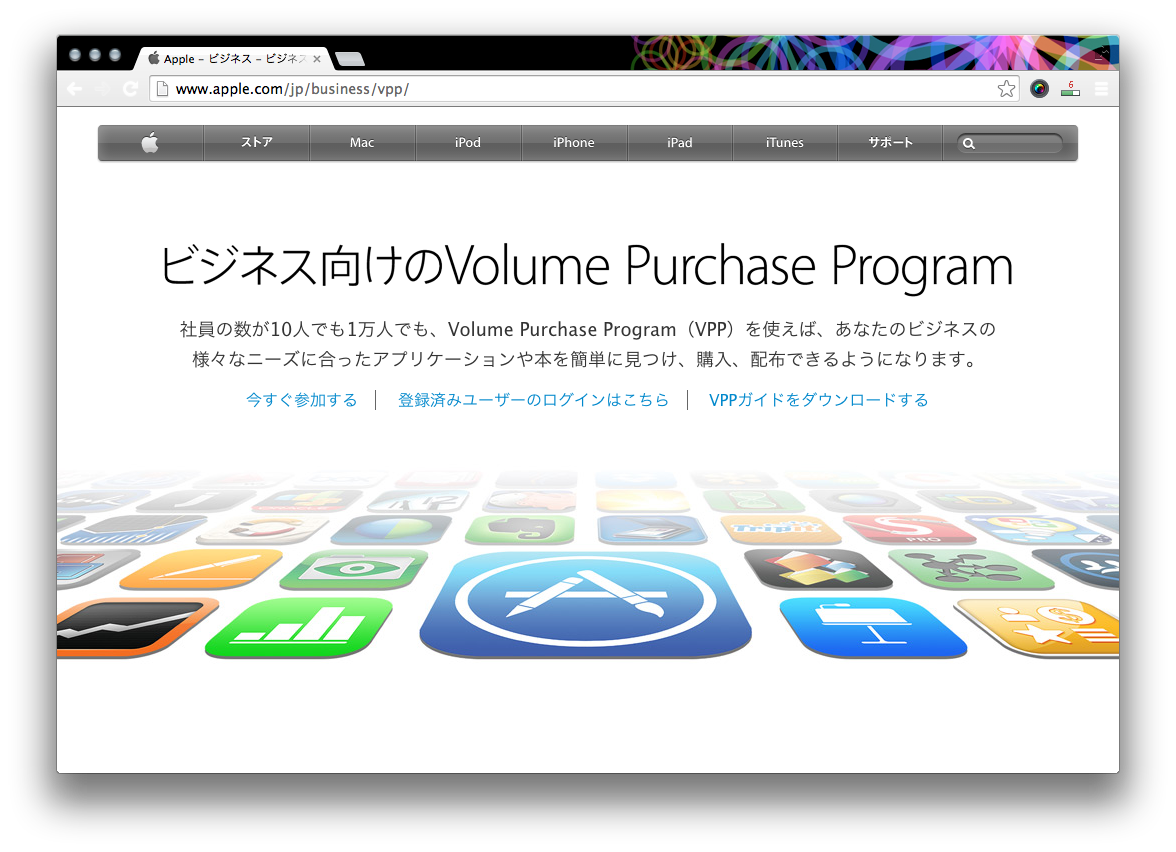
1. VPPアカウントの取得
VPPを利用するためには、まず、Apple Deployment Programsのアカウントを作る必要があります。このアカウントをVPPに登録して専用のApple IDを作成します。このApple IDでVPPストア(VPP専用のWebサイト)にログインすると、あらゆるビジネスツールを購入することができます。
VPPアカウントの取得に必要なもの
1. メールアドレスの準備。VPPアカウント用の専用Apple IDになりますので、別途メールが必要です。
2. D-U-N-Sナンバーが必要です。
2. MoDeM管理画面にVPPアカウントを追加
VPP(Volume Purchase Program)アカウントをMDMとリンクするためにトークンを登録します。
VPPウェブサイト(https://vpp.itunes.apple.com/)へ移動、サインインをクリックしてログイン画面に移動し、VPPアカウントでログインします。
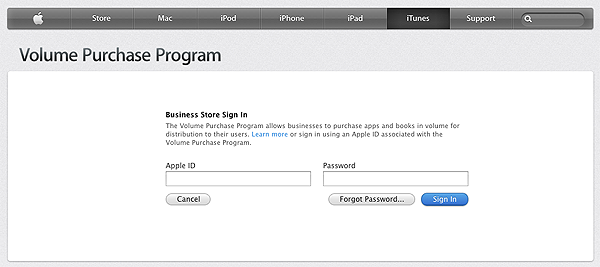
アカウントボタンをクリックし、「アカウント概要」画面に移動し、「トークンをダウンロード」をクリックします。
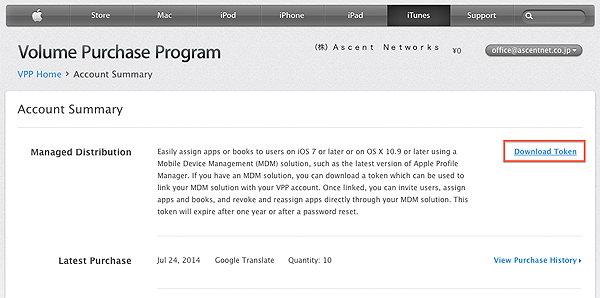
MoDeMの管理画面に移動し、左のメインメニューから「VPPアプリ」メニューを選択、VPPサービストークンのアップロードにトークンファイル(拡張子.vpptoken)をアップロード
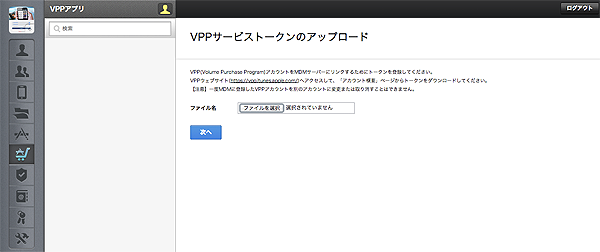
注意 : 一度MDMに登録したVPPアカウントを別のアカウントに変更または取り消すことはできません。
3. VPPアプリの購入
VPPウェブサイト(https://vpp.itunes.apple.com/)へ移動しサインインし、Search欄からアプリ名を検索し、必要なアプリを選択します。
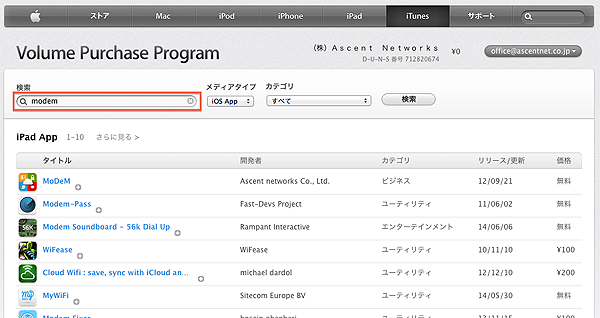
購入するライセンス数(数量)を入力。「注文を確認」ボタンをクリックし、決済を行います。
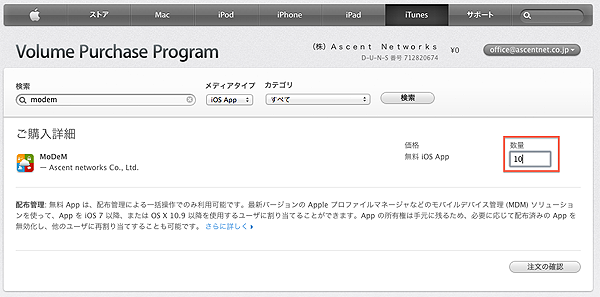
注意 : 購入したアプリがMoDeM管理画面のVPPアプリのリストに反映され、ライセンスが利用できるようになるまで10分以上時間が掛かります。しばらくお待ちください。
4. VPPユーザー管理
VPPライセンスを配布するためには、MoDeM管理画面のVPPユーザー管理画面で、対象ユーザーをVPPユーザーにします。
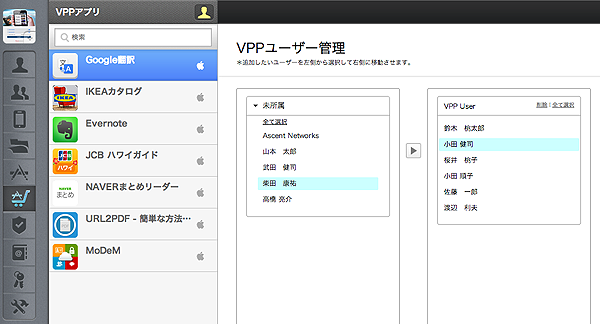
VPPユーザーに追加すると、MoDeMからVPPアプリを受け取るようユーザーを招待するメールが送信されます。ユーザーは招待を承諾するため、メールのリンクをクリックし、個人のApple IDを使ってデバイスにサインインします。ユーザーが承認を行うと認証待ちから認証完了リストに移動します。
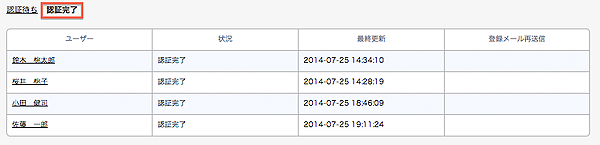
5. MoDeMからのVPP招待を受け入れるためのユーザーの操作
VPPユーザーに追加すると、MoDeMシステムから自動メール(no-reply@modem.jp)が届きます。VPPに参加するためにメールのリンクをクリックしてください。ユーザーご自身のAppleIDアカウントにアクセスを許可するためにAppStoreにサインインし、AppleのVPP利用規約に同意してください。
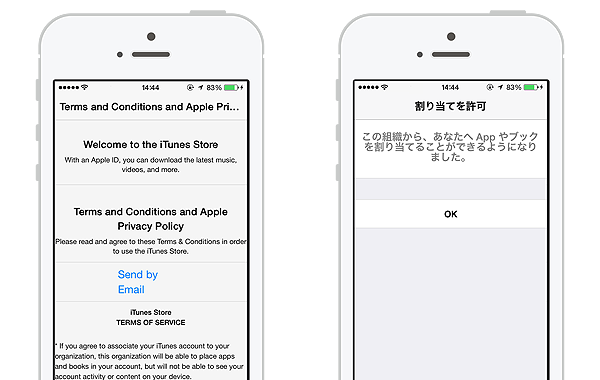
注意 : ユーザーのApple ID情報がMoDeMサーバーや管理者側に通知されることはありません。
6. VPPアプリの配布
MoDeM管理画面のVPPアプリメニューをクリックすると、VPPライセンスで購入したアプリが表示されます。配布するアプリをクリックし、右上のアプリ配布ボタンをクリック、VPP認証済みユーザーにアプリを配布します。
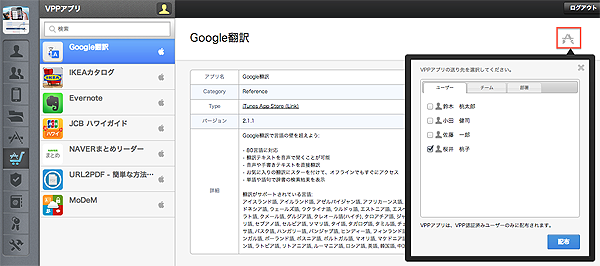
配布先のユーザーの端末には場合により、端末認証のアラート[Appとブックの割り当てを許可しますか?]が表示されます。その場合には”続ける”を選択してください。
MoDeMからユーザーの端末に割り当てられたアプリをインストールするようメッセージが通知されます。[Appのインストール]が表示され、インストールが開始されます。 (端末の設定で自動ダウンロードを許可しているとアラートは表示されず、そのまま自動ダウンロードが開始されます。)
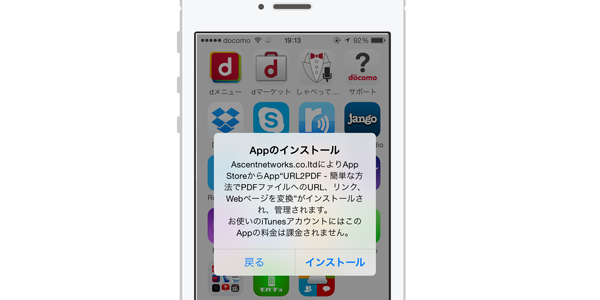
また、インストールを拒否してしまった場合、ユーザーはiOSデバイスのApp Storeから直接ダウンロードすることもできます。
MoDeM管理画面のVPPアプリのアプリの詳細画面で「配布されたユーザー確認」をクリックすると配布済みユーザーとライセンス数を確認できます。
注意 : VPPライセンスはユーザー単位でカウントします。1ユーザーが2端末以上を所持していてもApple ID基準で配布されますので、ライセンスは1となります。
7. ライセンスの回収
割り当てたアプリをユーザーから取り上げる場合、ライセンスを回収し、別のユーザーに割り当て直すことができます。
MoDeM管理画面のVPPアプリのアプリの詳細画面で「配布されたユーザー確認」をクリックし、配布済みユーザーからライセンスを回収するユーザーをチェックし、選択して回収をクリックします。
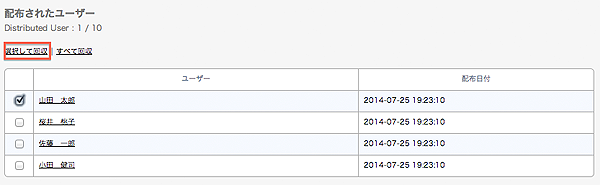
注意 : アプリを無効にしてもユーザーは30日間の猶予期間は引き続きアプリを使用して、データを保存できます。また、MoDeMから端末を削除することで、配布したVPPアプリを直ちに削除することができます。
アップル社のVPP関連情報を参考にしてください。